3D ムービーの作成はプロだけのものです。基礎を学ぶには時間と労力を割く必要があります。3D ムービーの作成自体にも多くの時間とリソースが必要です。簡単な作業ではありませんが、特にあなたのような初心者にとっては不可能というわけではありません。プロセスに関する知識がほとんどなくても、独自の 3D ムービーを作成するのに役立つデスクトップ プログラムがいくつかあります。テクノロジーは私たちの生活を本当に楽にし、より良くしてくれます。この記事では、3D ムービーの作成方法を学ぶお手伝いをします。 3D映画の作り方 3D ムービー制作に関する学習セッションに参加しなくても、3D ムービー制作を始めることができます。ワクワクしますか? 始めましょう!

3Dムービーを自分で作ってみたいと思いませんか? 3Dメーカーのプログラムはすべて購入する必要があるので、不可能に思えるかもしれません。 しかし、ご存知ないかもしれませんが、3Dムービーを効果的に作成できる無料のプログラムがダウンロードできます。 そのようなプログラムの1つは ビデオコンバーター究極このトップクラスのオールインワン ソフトウェアは、ファイルの変換、DVD ファイルのリッピング、写真やビデオのコラージュの作成、ミュージック ビデオの作成を行うことができます。
さらに、2D ビデオを数秒で 3D ビデオに変換できます。MV 機能を使用して、テーマ、フィルター、サウンドトラック、字幕などを適用し、魅力的なビデオを作成できます。このツールは、Mac および Windows OS を搭載したコンピューターやラップトップでも利用できます。
主な特徴:
以下の手順に従って、この優れたデスクトップ ツールを使用して独自の 3D ムービーをすばやく作成してください。始めましょう。
Video Converter Ultimateのウェブサイトにアクセスして実際のプログラムをダウンロードするか、 無料ダウンロード ボタンをクリックしてソフトウェアを入手してください。EXEファイルを起動してインストールプロセスを開始します。プログラムを開いて MV ムービーの作成を開始する機能。

画像や動画を追加することができます MV をタップして +追加 ボタン。フォルダー内のメディア ファイルをタップして選択し、ムービー用にプログラムにインポートします。タイムライン上でメディア ファイルを任意の順序に並べ替えることもできます。

へお越しください 設定 映画のバックグラウンドミュージックを変更します。ファイルフォルダから任意の曲を選択できます。タップして希望の音楽を選択し、ファイルをプログラムにインポートします。

次に進む 輸出 ムービーをコンピュータに保存し始めます。アクセスしやすいようにビデオを保存する場所を選択します。 エクスポートを開始 映画を保存します。

ムービーを保存したら、 ツールボックス 機能を選択して 3Dメーカーこの機能により、2D ムービーが 3D ムービーに変更されます。

別のウィンドウがポップアップ表示され、ビデオをプログラムにインポートできます。指定されたスペースにビデオをドラッグ アンド ドロップすると、ムービーのインポートが開始されます。完了するまで数秒かかります。

ドロップダウンリストをクリックします アナグリフ 3Dムービーに適用する色を選択します。赤/シアン、緑/マゼンタ、アンバー/ブルーを選択できます。終了するには、 3Dを生成する 3D ムービーを作成します。新しく作成した 3D ムービーをお楽しみください。

Adobe After Effects は、映画のタイトル、トランジション、イントロなどを自由に作成できるデスクトップ ソフトウェアです。また、視覚効果、モーション グラフィックス、合成、コンピュータ アニメーションの適用にも使用できます。このツールは本当に素晴らしいのですが、他のソフトウェアと同様に欠点もあります。
After Effects は使い方が複雑で、一般ユーザーにとっては高価であるため、初心者向けではありません。とはいえ、3D テキスト、画像、さらにはビデオも作成できます。After Effects ではこれをコンポジションと呼びます。この部分では、After Effects で 3D ムービーを作成する方法を学びます。このプログラムを適切に使用する方法については、以下のガイド手順をお読みください。
Adobe After Effects を起動し、ビデオ フレームの前に飛び出すビデオをインポートします。これにより、白い線を配置すると 3D 効果が追加されたビデオを簡単に作成できます。

ロトスコープは編集作業の中でも面倒な作業のように聞こえますが、このタイプの方法では簡単です。ソリッドにマスクを作成する必要があります。右クリックして マスク>新しいマスク。 変化 追加 モードに 減算 マスク内の固体を遮断します。

ビデオ内で前景にポップアップさせたいポイントを見つけます。マスクのキーフレームを開始して、前景部分の白い線をブロックします。白い線を完全に通過するまでキーフレームを続けます。
白い線を分割深度まで完全にロトスコープしたら、ビデオのエクスポートに進みます。そのまま保存するか、GIF コピーを作成できます。保存してプログラムを閉じます。方法については、ここをクリックしてください。 After Effectsでスライドショーを作成する.

無料の 3D ムービー作成オンライン ツールをお探しなら、FlexClip をお試しください。プロモーション、イントロ、ムービー クリップなどの 3D ビデオ デザインを作成できるオンライン プログラムです。無料のテンプレート、サウンドトラック、画像、ビデオなどを使用して、素晴らしい 3D ビデオを作成できます。また、学校のプロジェクトに最適な 3D テキストも作成できます。FlexClip を使用して 3D ムービーを無料でオンラインで作成するためのガイドを以下に示します。
FlexClipの公式サイトに進み、クリックしてください 無料でビデオを作成する 3D ムービーの作成を開始します。

次のページでは、ムービーのテンプレートを選択します。検索バーに「3D」と入力して、3Dビデオのテンプレートを表示します。選択したテンプレートをタップして選択します。 タイムラインモード より優れたカスタマイズを実現します。
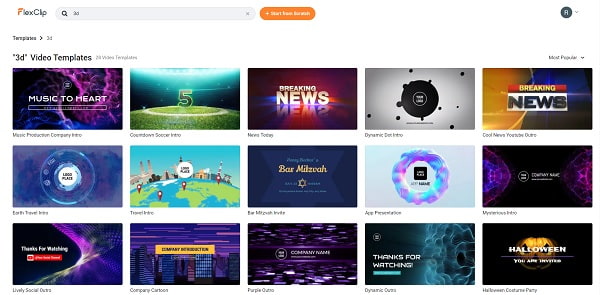
左側のメニューを使用してムービーを編集します。メディア ファイルをアップロードするか、インターネット上にあるファイルを使用できます。画像、ビデオ、音楽をインターフェイスの下のタイムラインにドラッグ アンド ドロップします。

打つ 輸出 3Dビデオの保存を開始します。プロジェクトをビデオファイルまたはGIFとしてエクスポートして保存し、好みの解像度を選択することもできます。方法については、ここをクリックしてください。 Androidで映画を作る.

iPadで3Dムービーを作成できますか?
はい。3D Video Maker は Apple App Store から無料でダウンロードできます。iPhone や Mac デバイスでもダウンロードできます。
3D映画とは何ですか?
3D映画は基本的に2つの映画クリップを同時に再生するもので、それぞれのビデオは片方の目だけで見られるため、奥行きがあるように見えます。3D映画は3Dや VRビデオコンバーター.
3D ムービーのファイル形式は何ですか?
3D ムービーの一般的な 2 つの形式は .3mm と .vmm です。
知っておくべき基本的な事項について説明しました 3D映画の作り方 自宅で自分の力だけで3Dムービーを制作できます。結果に満足していますか?この非常に優れたツールの助けにより、3Dムービー制作が簡単になりました。 ビデオコンバーター究極素晴らしい 2D ムービーやビデオを作成できるだけでなく、簡単に 3D ムービーやビデオに変換することもできます。これほど便利なツールは他には見つかりません。今すぐ 3D ムービーを作成して、友達と一緒に鑑賞しましょう。
さらに読む
無料のアプリを使用して iPhone でムービーをすばやく作成するさまざまな方法をご紹介します。この記事を読めば、携帯電話だけでムービーを作成できるプロになれます。
2024年AndroidとiPhone向けのベストムービーメーカーアプリ6選
Android と iPhone で利用できる何千ものアプリの中から、最高のムービー メーカー アプリを見つけてください。このガイドポストでは、それぞれのアプリについて必要な情報を提供します。
コンピューター、Web ブラウザー、iPhone を使用してビデオを作成する方法をマスターします。これらの簡単な方法について詳しく知るには、投稿全体をお読みください。
注目すべき偉大な映画製作者 8 名 (オンラインとオフライン)
この記事では、ビデオをスムーズに作成するのに役立つ、オンラインおよびオフラインのトップムービーメーカーを紹介します。次のムービープロジェクトには、このリストから任意のプログラムを選択してください。